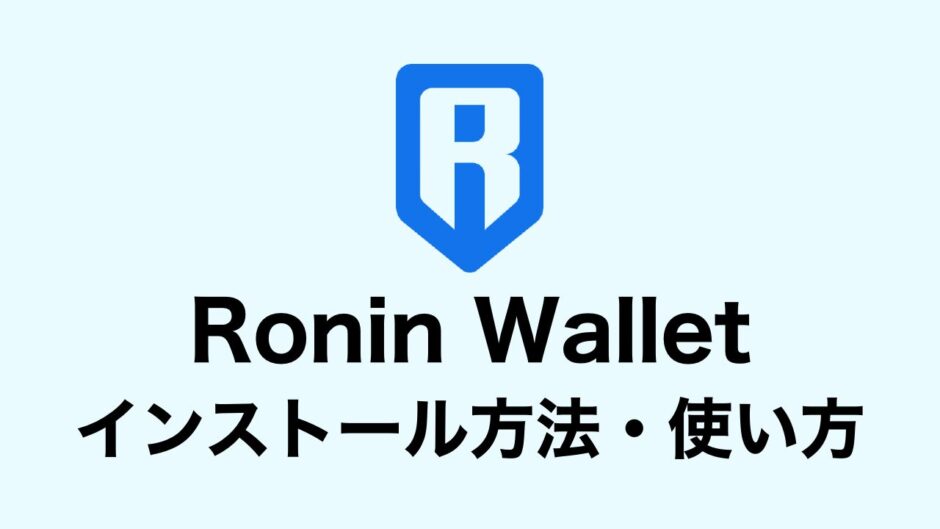DeFi初心者さん
DeFi初心者さん
- Roninウォレットってどうやってインストールすればいいの?
- Roninウォレットの基本的な使い方も教えてほしい!
今回はこんな悩みを解決していきます。
Roninウォレットは、Axie Infinity(アクシー・インフィニティ)をプレイする際に必須のウォレットです。
今回は、そんなRoninウォレットのインストール方法や基本的な使い方を解説させていただきます。
この記事でわかること
- Roninウォレットのインストール方法
- 基本的な使い方
- バイナンスからRoninウォレットへ入金する方法
- Roninウォレットからバイナンスへ出金(送金)する方法
- トランザクション(取引履歴)を確認する方法
使い方もほとんどメタマスクと同じなので、メタマスクを使ったことがある人であればすぐに馴染めるはずです。
それでは、早速やっていきましょう!
まずは仮想通貨をGETしよう
Axie Infinityを始めるにあたって、仮想通貨を手に入れる必要があります。
国内の仮想通貨取引所は、使いやすいコインチェックがおすすめです!
以下のリンクから無料で口座開設できるので、まだ口座開設していない方はサクッと開設しておきましょう。
スマホ版の使い方はこちら
スマホ版の解説記事も作成しました!スマホでRoninウォレットを使いたいという方は、以下の記事を参考にしてみてください。
Ronin Wallet(ローニンウォレット)のインストール方法
まずは、Roninウォレットのインストール方法を解説していきます。
Roninウォレットはメタマスクと同様にブラウザの拡張機能からインストールが可能で、対応ブラウザは、
- Google Chrome
- Brave
の2つになっています。
ちなみに、今回は、僕が愛用しているBraveブラウザを使って、インストール手順を解説していきます。
まだBraveブラウザをインストールしていない方は、先にインストールをしてから次のステップにお進み下さい。
Braveブラウザのダウンロードはこちらから
補足:DeFiするならブラウザはBrave一択
少し余談になりますが、DeFiをするならブラウザはBrave一択です。
自動でWeb広告をカットしてくれるので詐欺サイトにアクセスする確率も下がりますし、ブラウザを使っているだけで仮想通貨BATを貯めることもできます。
正直、仮想通貨・DeFi投資をするなら使わない理由がないくらいのブラウザなので、是非、導入してみてください!以下で詳しい導入手順も解説しています。
①Braveブラウザのインストールができたら、以下のリンクをクリックして拡張機能のダウンロードページを開きます。
Ronin Wallet
現状アクシーの人気がかなり高まっているため、Roninウォレットの偽物が出回っています。
偽物をダウンロードして、資金を抜かれたという人もいるみたいなので、上記のリンクからダウンロードするか、公式のリンクからダウンロードするようにしましょう。
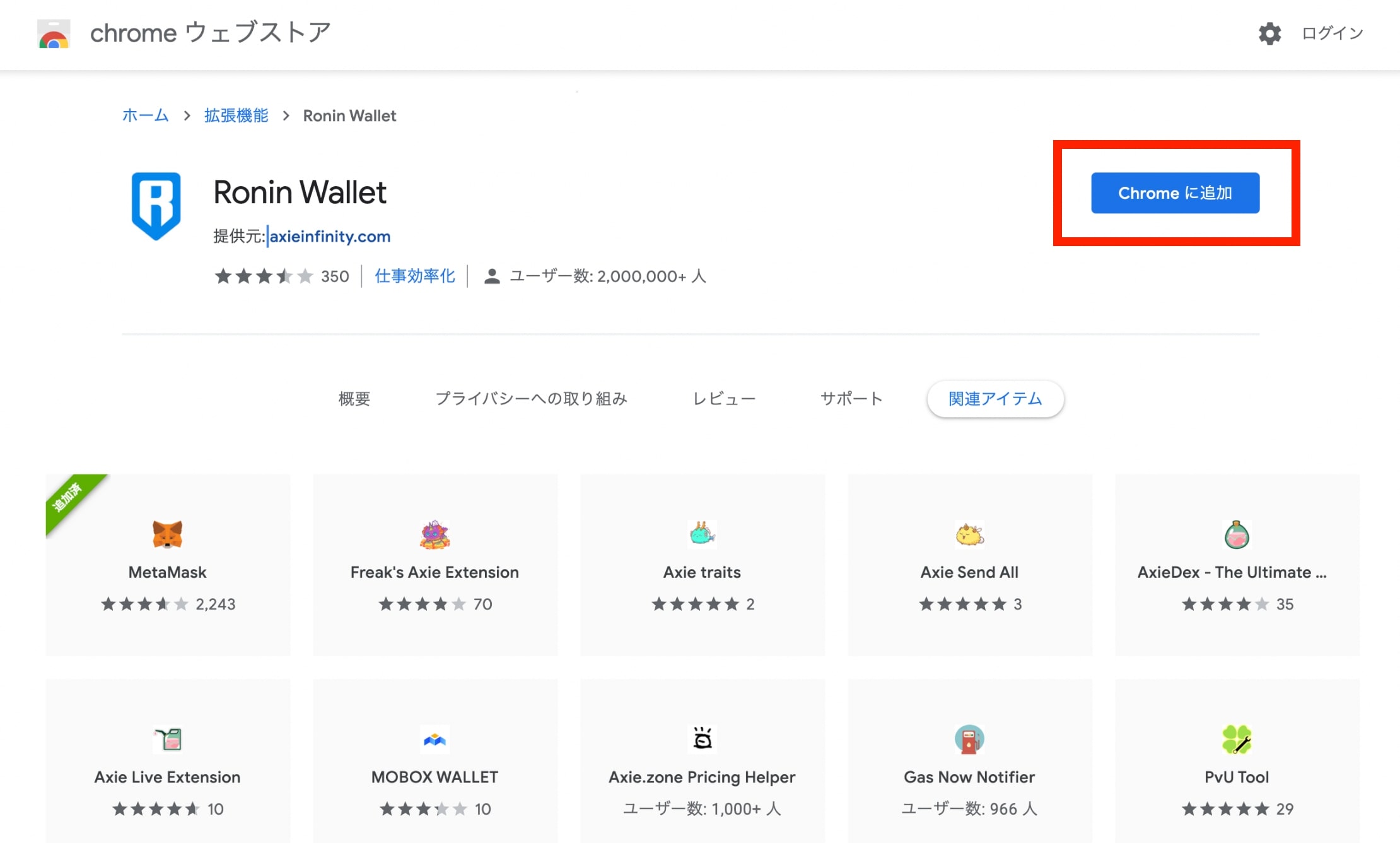
②するとこのような画面が開くので、右上の「Chromeに追加」をクリックします。
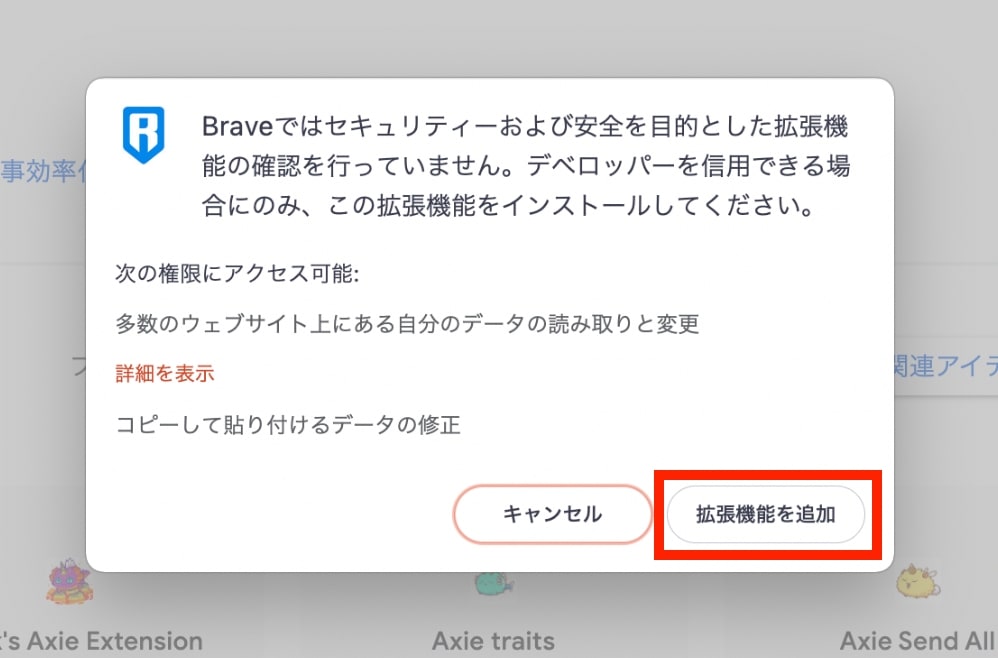
③ポップアップが表示されたら 「拡張機能を追加」をクリックします。
これで、Roninウォレットのインストールは完了です。
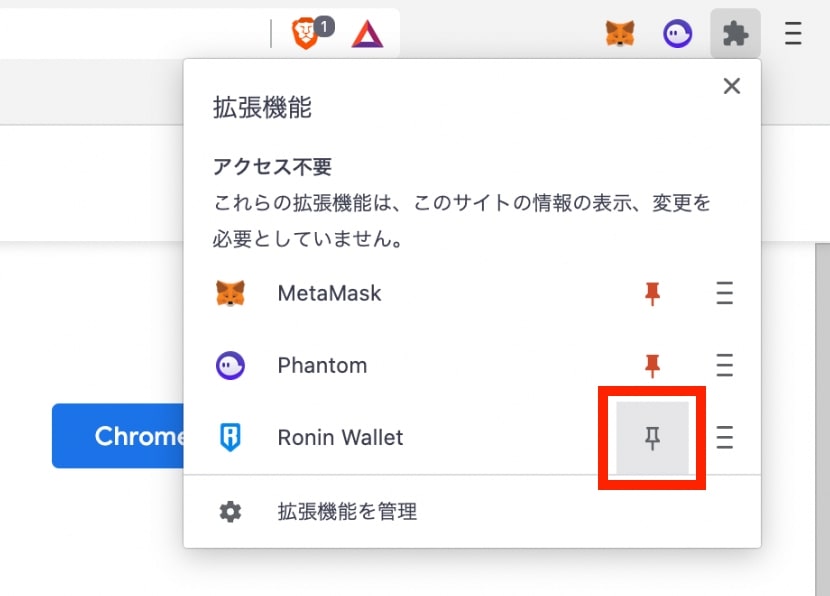
④Roninウォレットは、今後、何度も使うので拡張機能をピン留めしておきます。
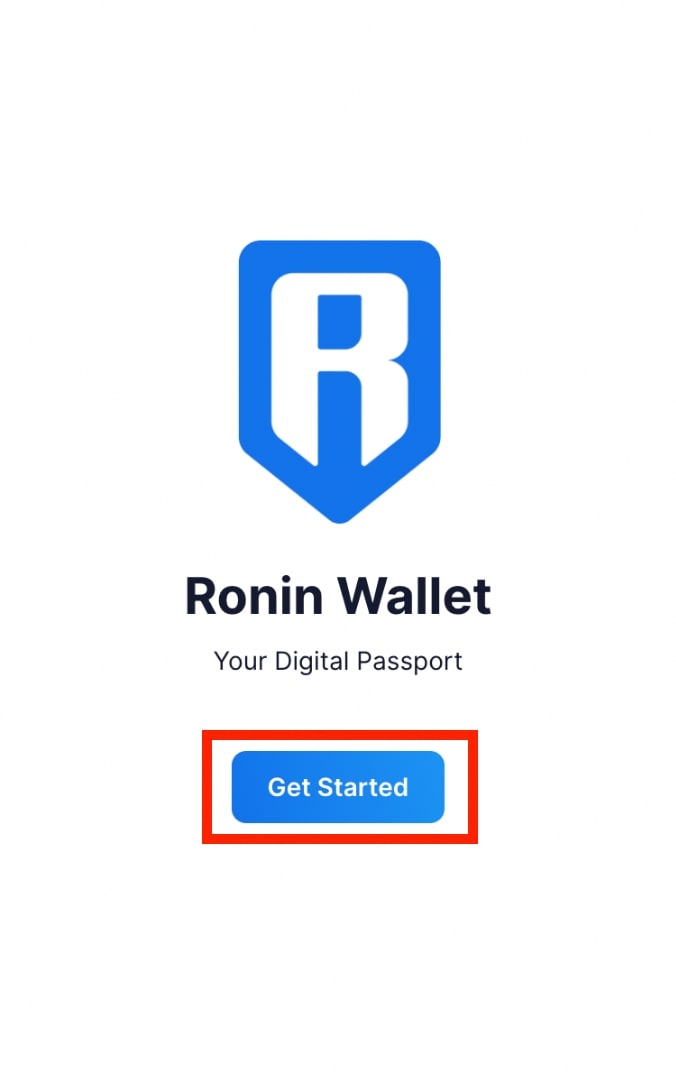
⑤続けて、ウォレットを作成していきます。赤枠で囲んだ「Get Started」をクリックします。
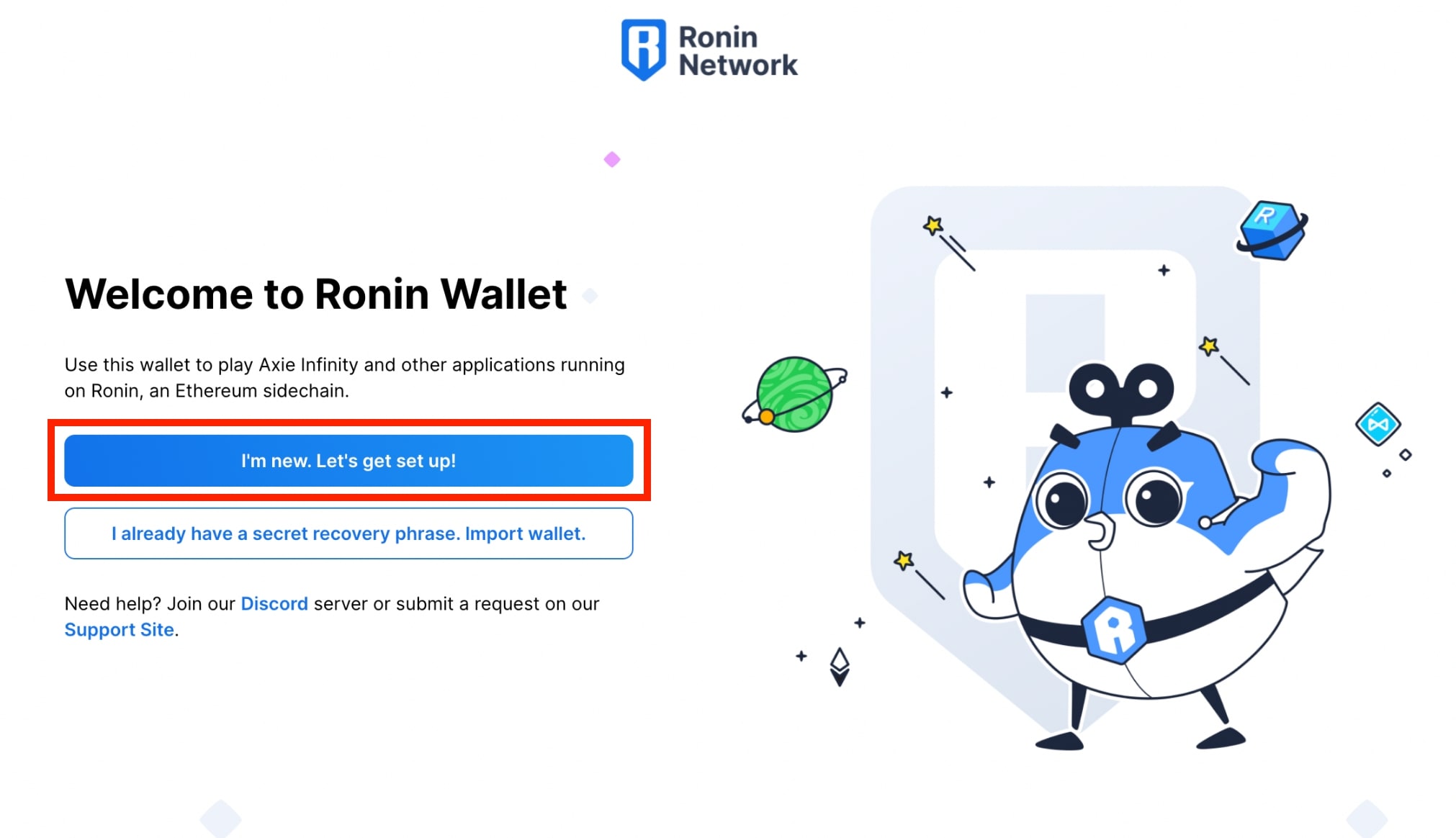
⑥すると上記のような画面が開くので、「I’m new Let’s get set up!」をクリックします。
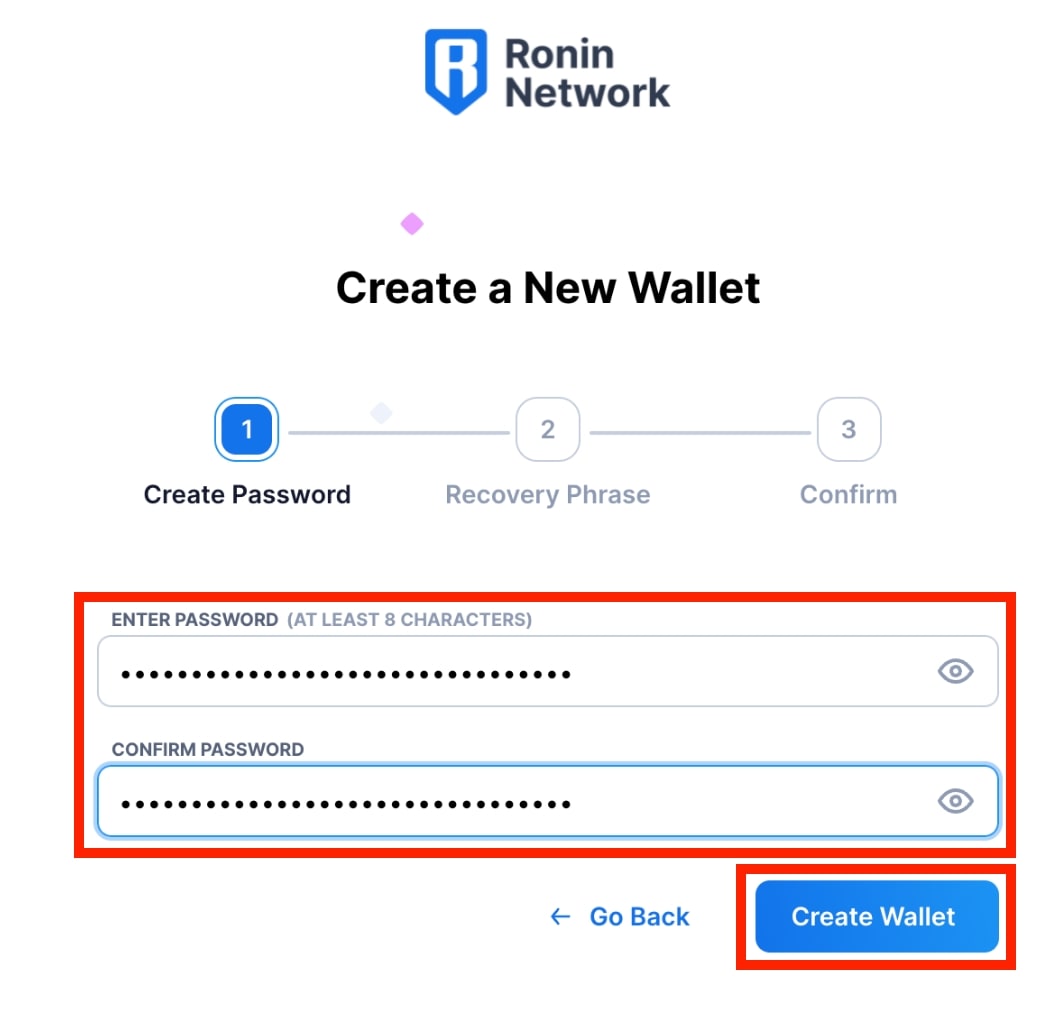
⑦パスワードを入力できたら、「Create Wallet」をクリックします。
このパスワードは次回以降ログインする際に必要になるので、忘れないようにメモをとるなどして保存しておいてください。
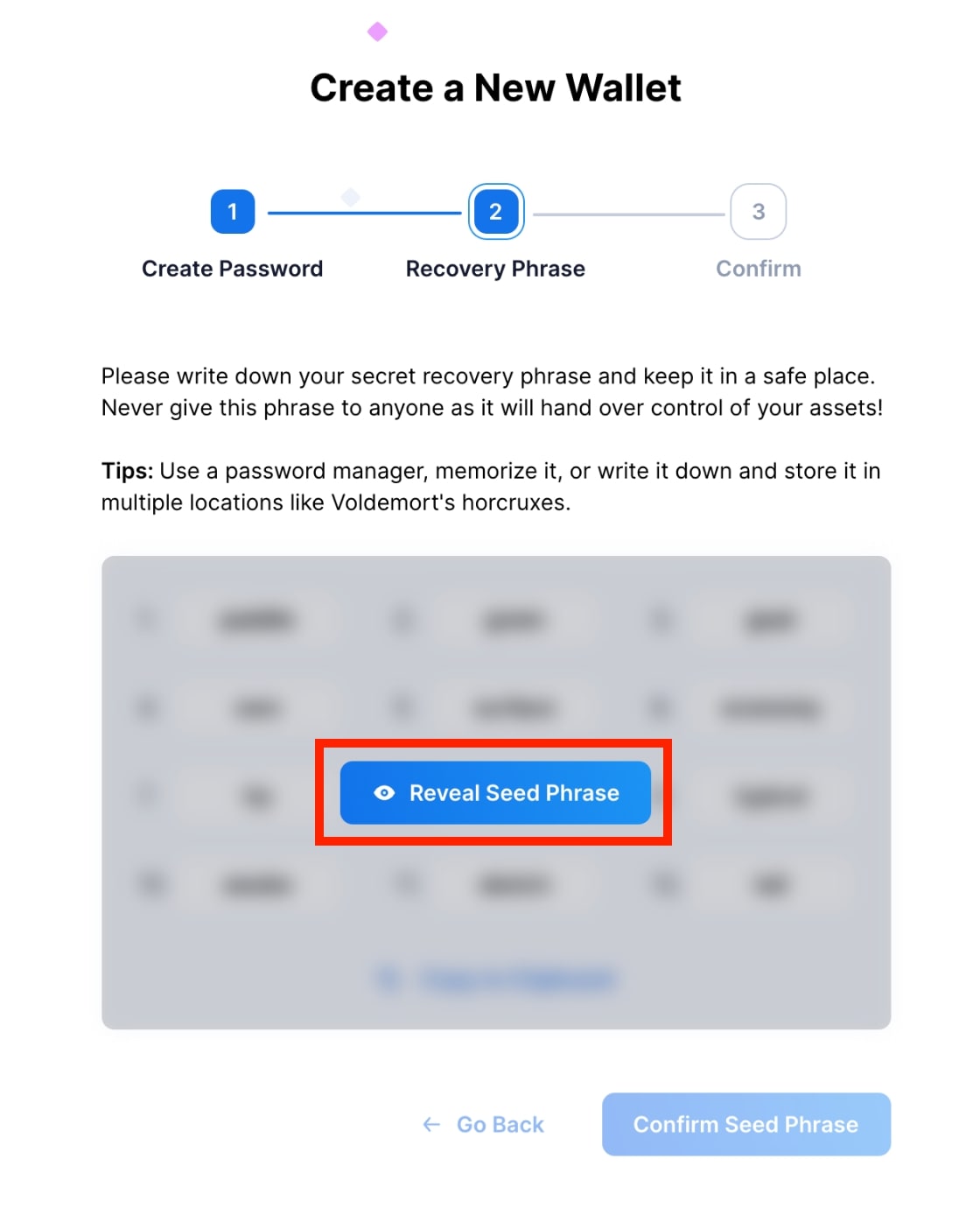
⑧続けて「Reveal Seed Phrase」をクリックします。
するとリカバリフレーズ(Secret Recovery Phrase)が表示されるので保存します。
保存方法には、
- 紙に書く
- スクリーンショットを取り、印刷したものを保管する
- 内容をコピーし、自分のパスワード管理ソフト等で管理する
などがあります。ご自身に合った方法で保管するようにしてください。
なお、リカバリーフレーズを他人に知られてしまうと、その人に勝手にウォレットを復元され、資産を抜き取られる可能性もあるので絶対に他人に見られないよう保存してください。
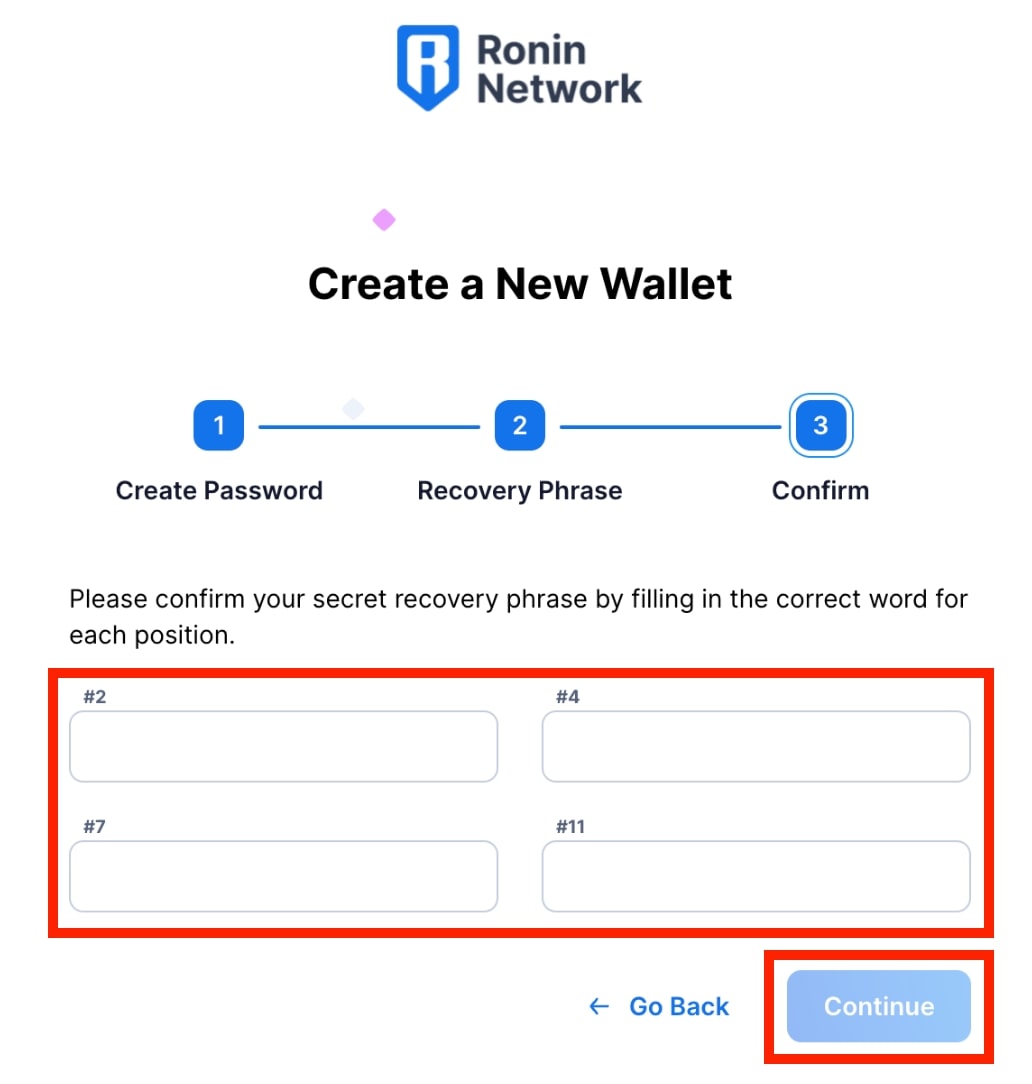
⑨先ほど、保存したリカバリフレーズを確認しつつ該当の番号の英単語を入力します。
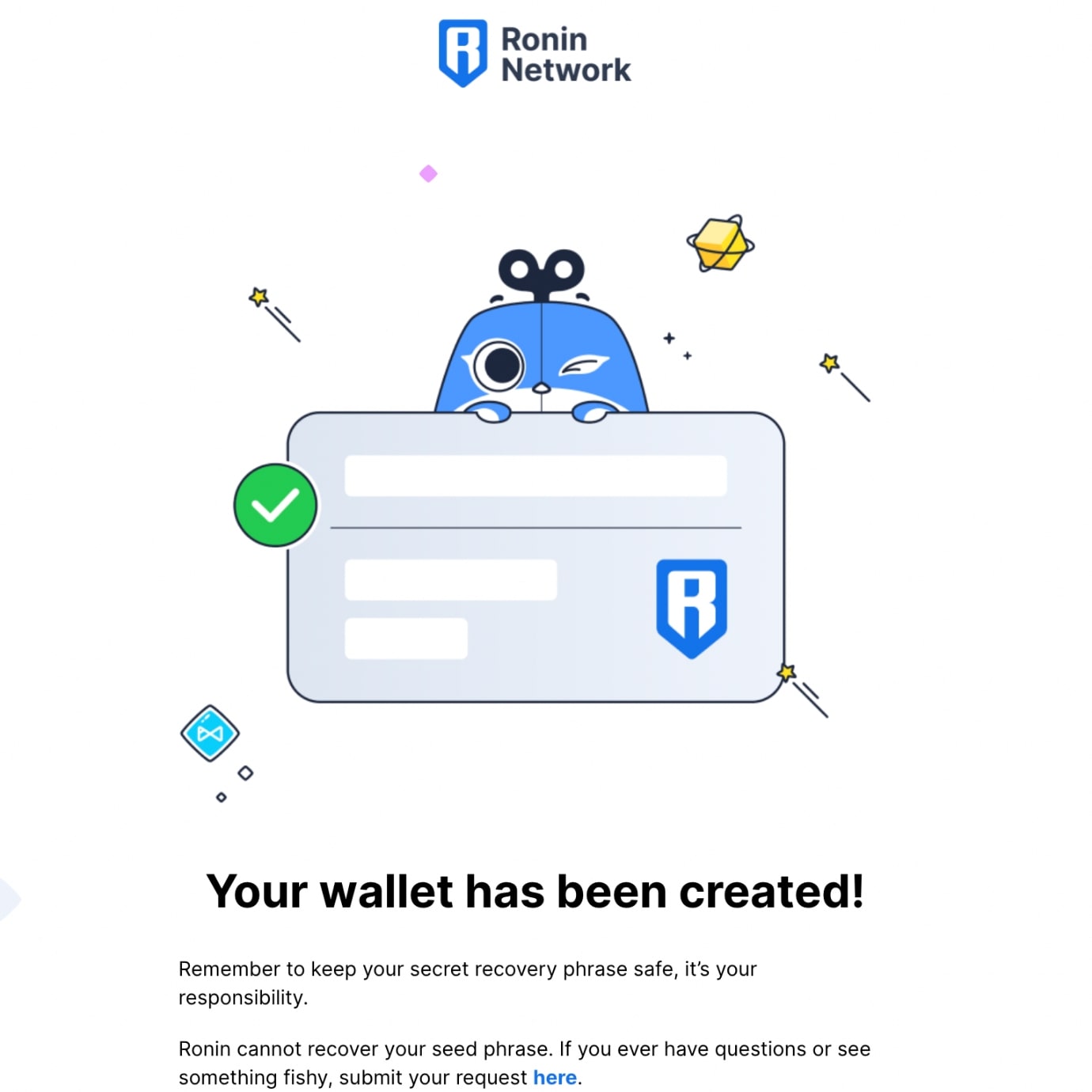
⑩上記の画面が表示されればウォレットの作成は完了です。
Ronin Wallet(ローニンウォレット)の基本的な使い方
Roninウォレットのインストールが完了したところで、基本的な使い方を解説します。
自分のアドレスを確認する方法
まずは、自分のアドレスを確認する方法です。
アドレスは、ウォレットに仮想通貨を送る際に必要になるので、どこで取得できるか確認しておきましょう。
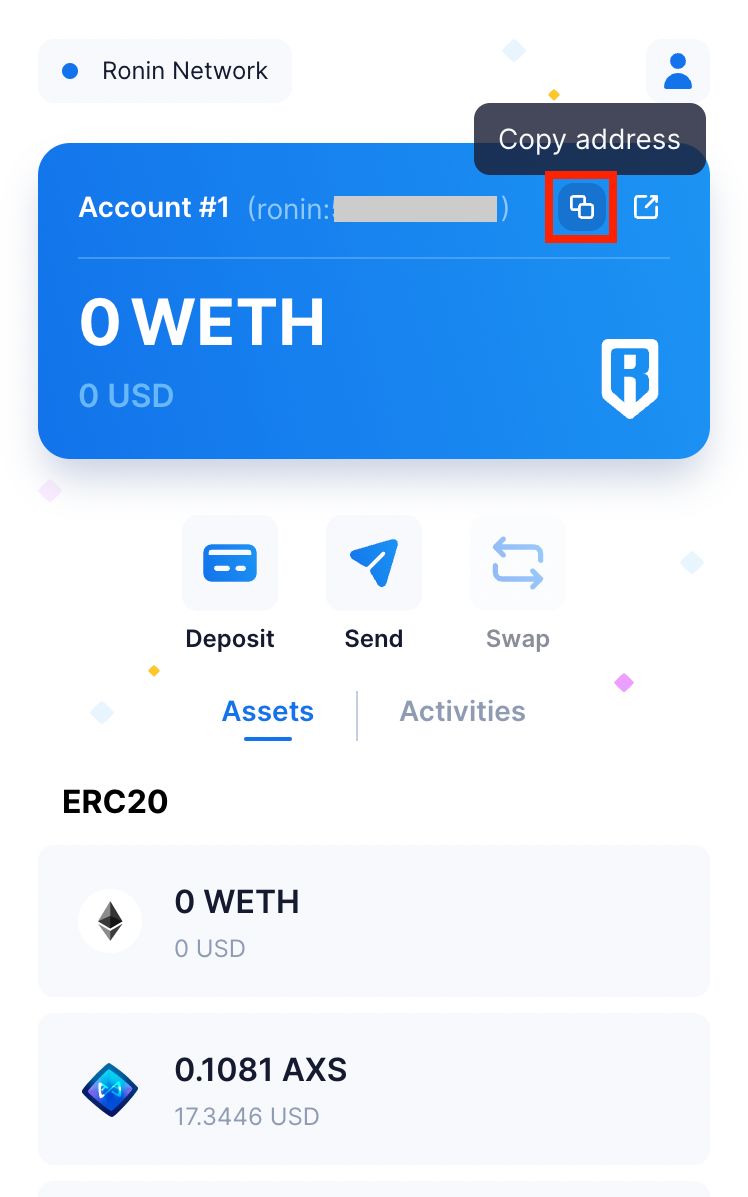
手順は簡単で、Roninウォレットを開いたら、画面上部の赤枠で囲んだ部分をクリックすれば、アドレスをコピーすることができます。
アドレスは、「ronin:」から始まるアルファベットと数字が組み合わさっためちゃめちゃ長い文字列になっているはずです。
Roninウォレットからログアウトする方法
次に、Roninウォレットからログアウトする方法です。

①画面右上のアイコンをクリックして、
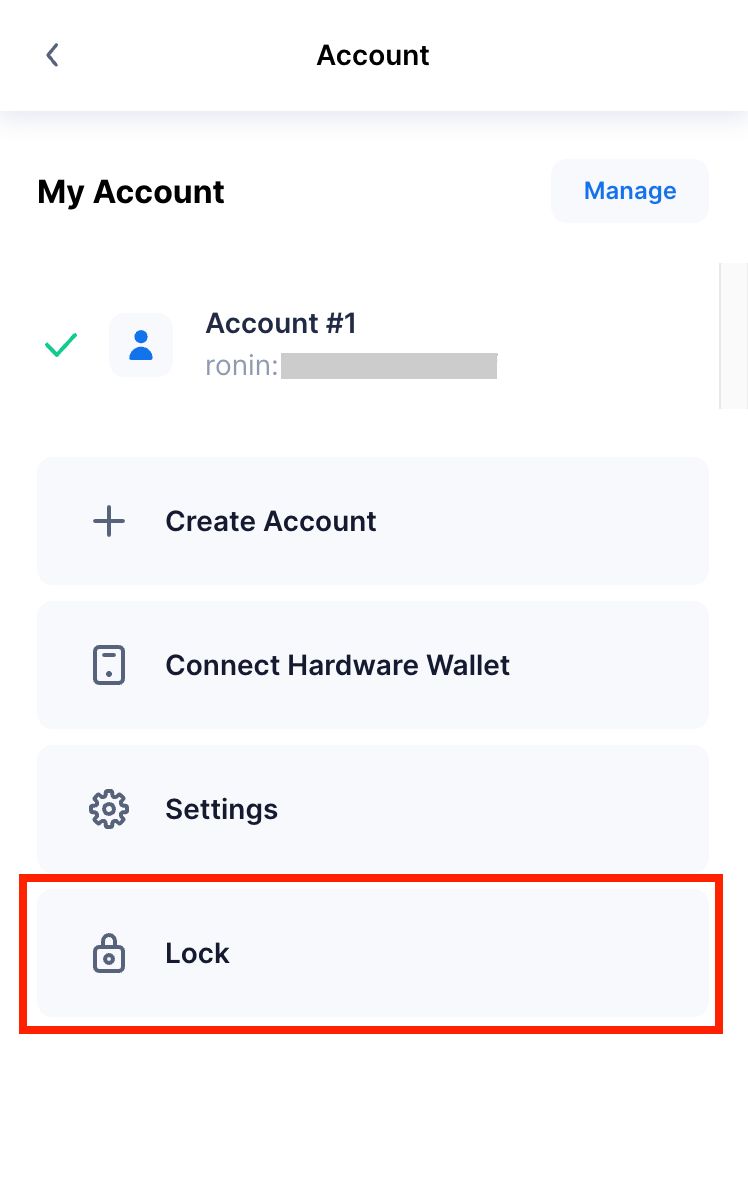
②「Lock」をクリックすればOKです。
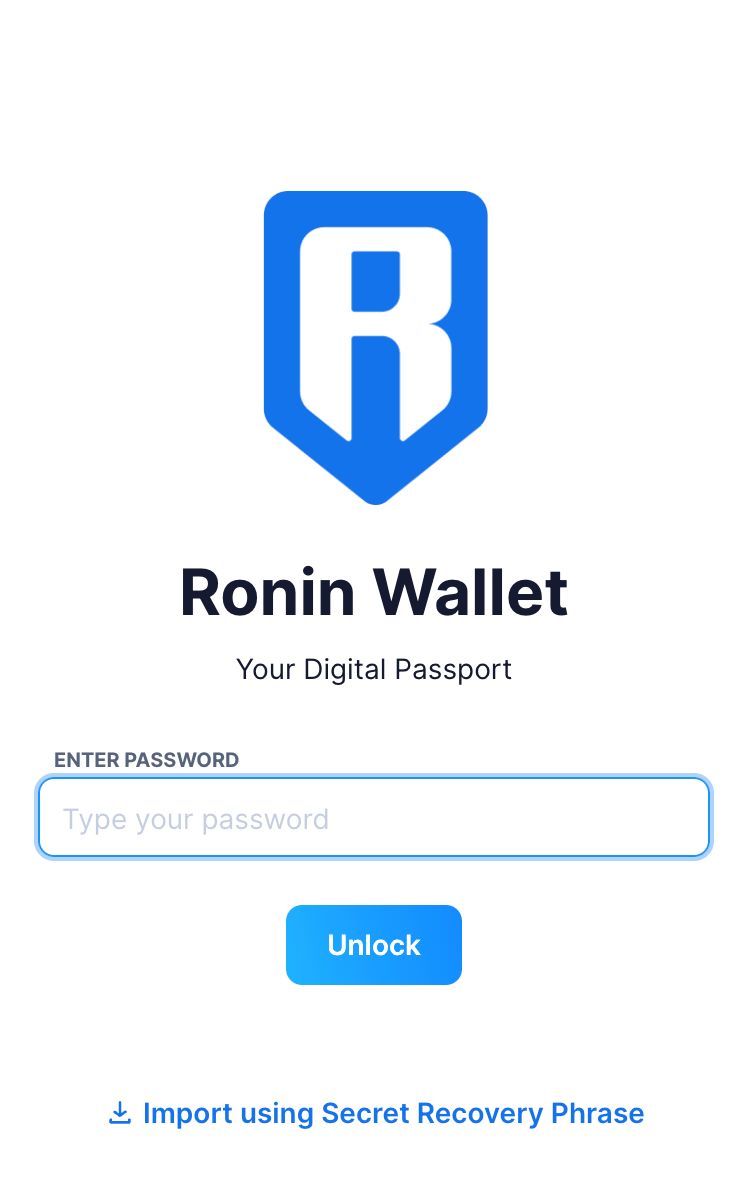
③上記のような画面になればログアウトが完了です。
Roninウォレットにログインする方法
最後に、Roninウォレットにログインする方法です。
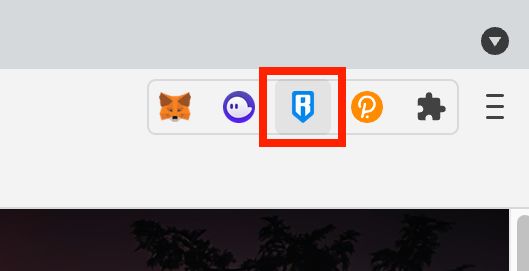
①Roninウォレットにログインする際は、先ほど、ピン留めした拡張機能のアイコンをクリックします。
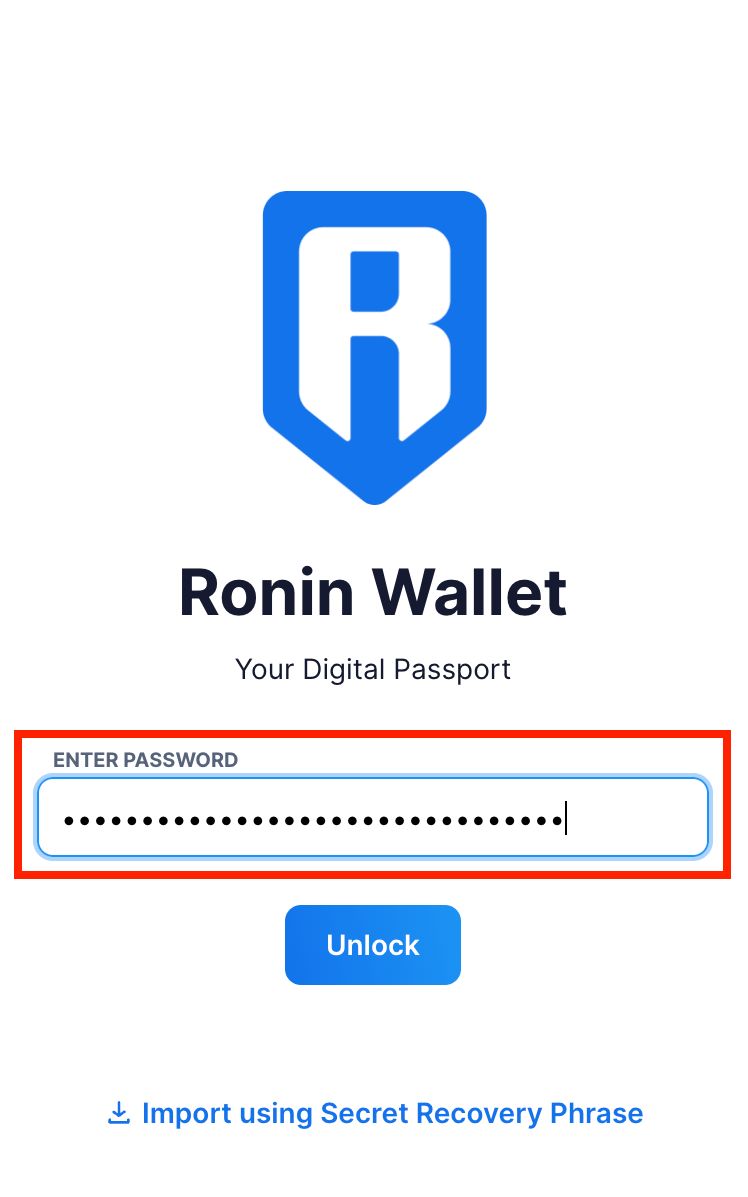
②するとRoninウォレットが開くので、パスワードを入力し「Unlock」をクリックすればログイン完了です。
バイナンスからRonin Wallet(ローニンウォレット)に入金する方法
続いて、Roninウォレットに仮想通貨を入金していきます。
先日のアップデートでバイナンスから直接入出金ができるようになったので、今回は、バイナンスからRoninウォレットにAXSを入金する手順を紹介します。

①画面右上のアイコンをクリックして、「ウォレット」>「ウォレット概要」の順にクリックします。
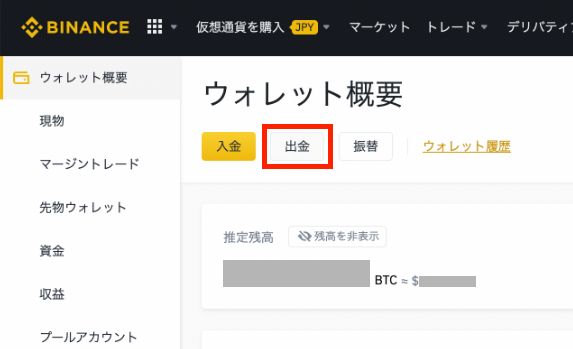
②画面が切り替わったら「出金」をクリックします。
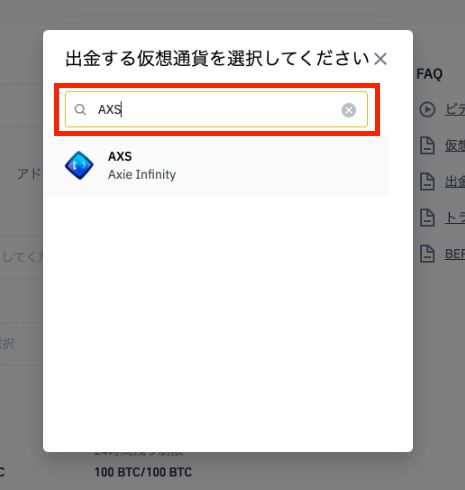
③通貨から「AXS」を選択します。
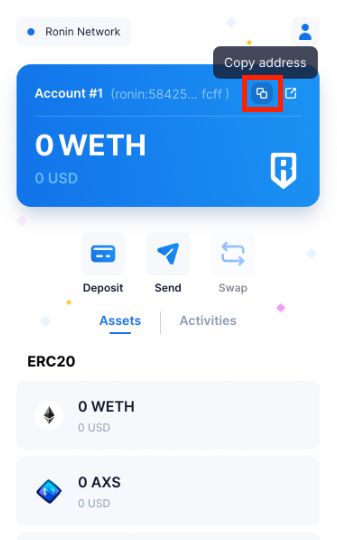
④続いて、Roninウォレットの拡張機能を起動して、赤枠で囲んだ部分をクリックして、Roninウォレットのアドレスをコピーします。
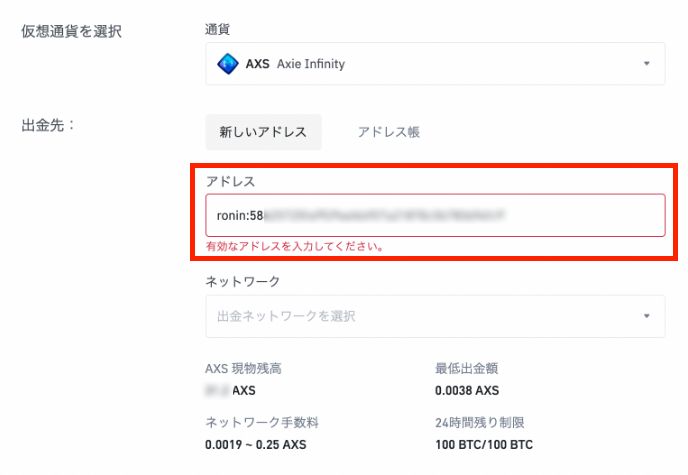
⑤コピーしたアドレスを貼り付けます。
すると、上記のように「有効なアドレスを入力してください。」というエラーメッセージが表示されるので、先頭の「ronin:」を「0x」に書き換えます。
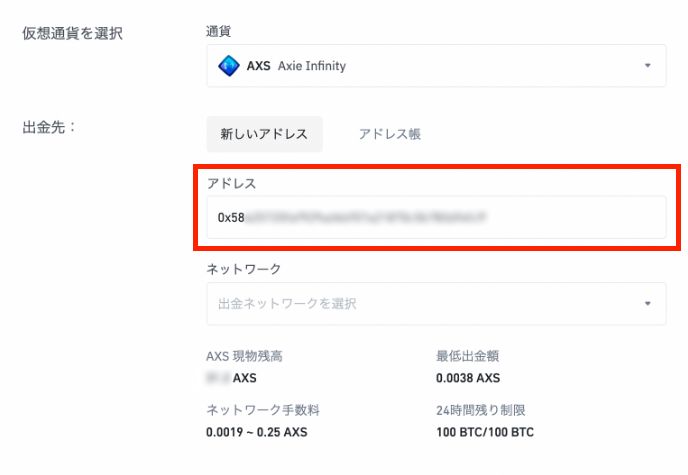
⑥書き換えるとエラーメッセージが消えて送金ができるようになります。

⑦ネットワークの選択から「Ronin」を選択します。
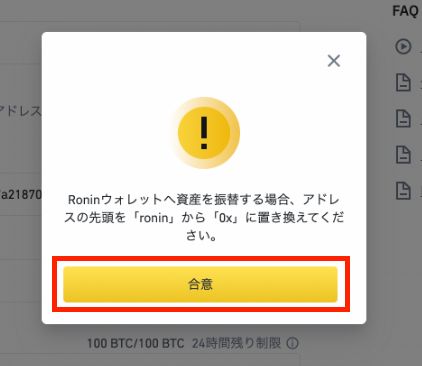
⑧こちらは先ほど既に置き換えをしたので「合意」をクリックします。
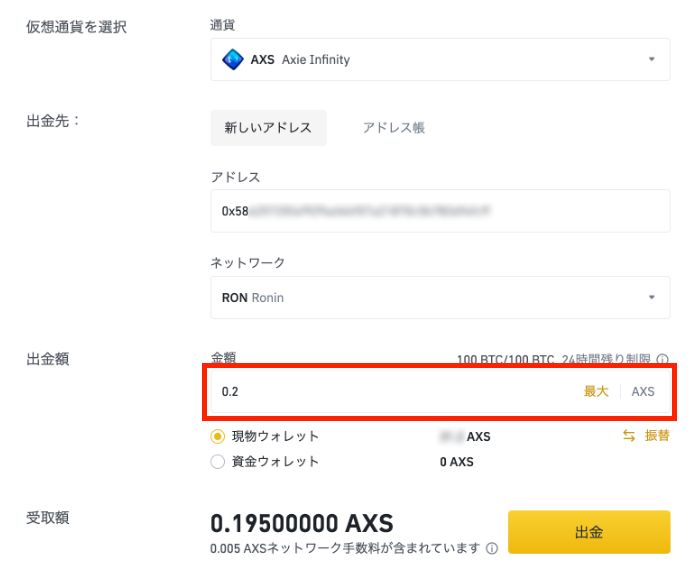
⑨出金額に送金したい金額を入力します。今回は、最小額の「0.2AXS」をテスト的に送金してみたいと思います。
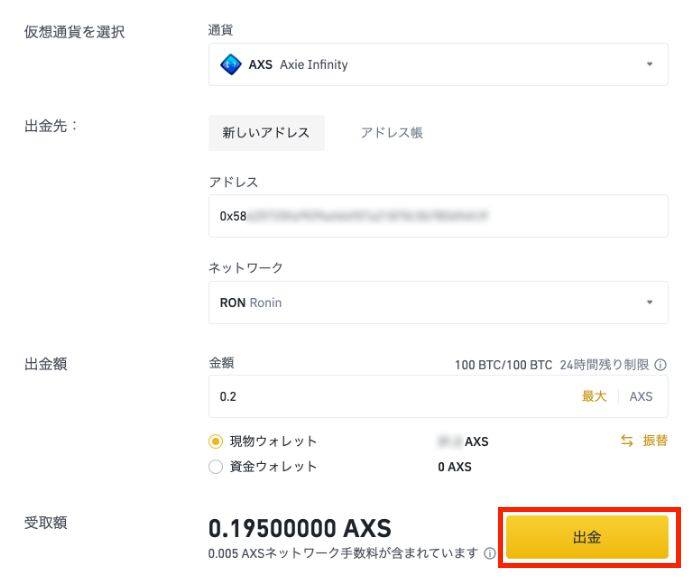
⑩受取額が正しいことを確認し問題なければ「出金」をクリックします。(※受取額は送金手数料を差し引かれた金額になります。)
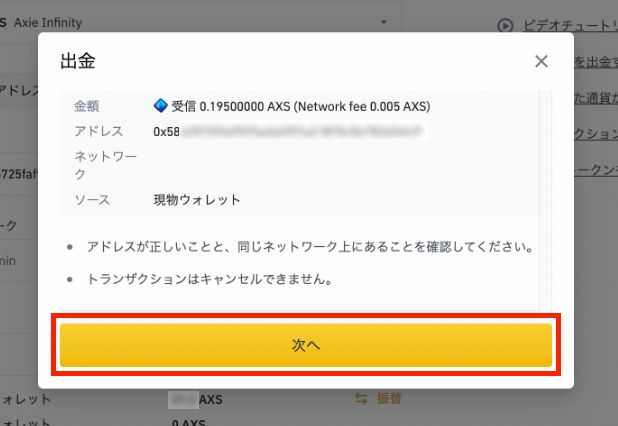
⑪金額、アドレス、ネットワークに間違いがないことを確認して、「次へ」をクリックします。
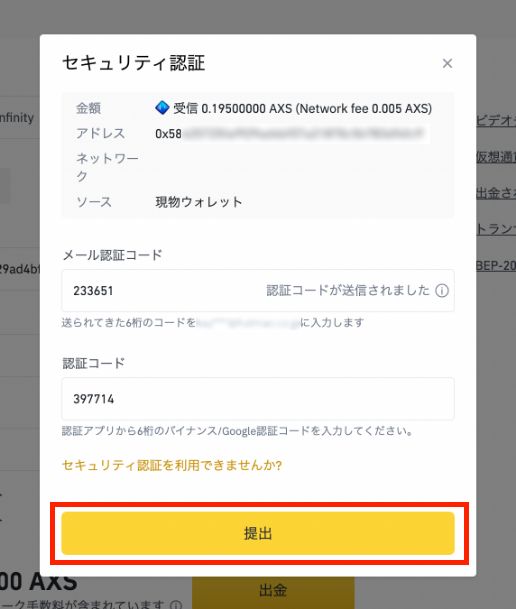
⑫メール認証コードと2段階認証の認証コードを入力して、「提出」をクリックします。

⑬最後に上記のような画面が表示されれば、出金は完了です。
Ronin Wallet(ローニンウォレット)からバイナンスへ出金(送金)する方法
続いて、Roninウォレットから出金(送金)する手順についても確認しておきます。
今回は、RoninウォレットからバイナンスにAXSを送金してみたいと思います。
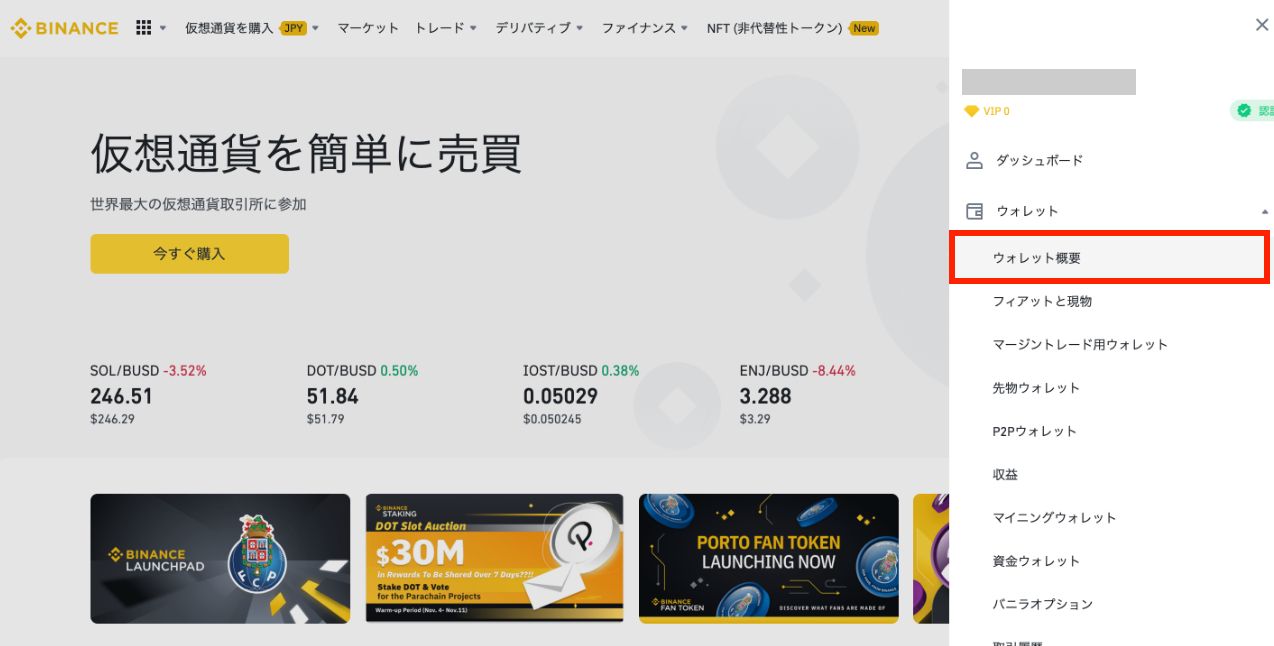
①まずは、バイナンスにログインします。ログインしたら右上のアイコンをクリックし、「ウォレット」>「ウォレット概要」の順にクリックします。
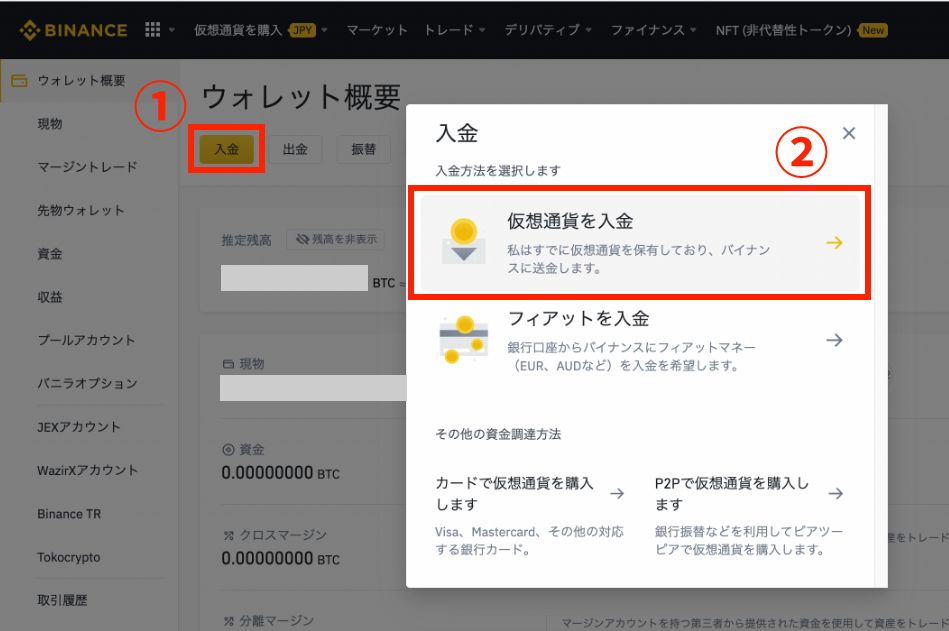
②ウォレット概要の画面から「入金」>「仮想通貨を入金」の順にクリックします。
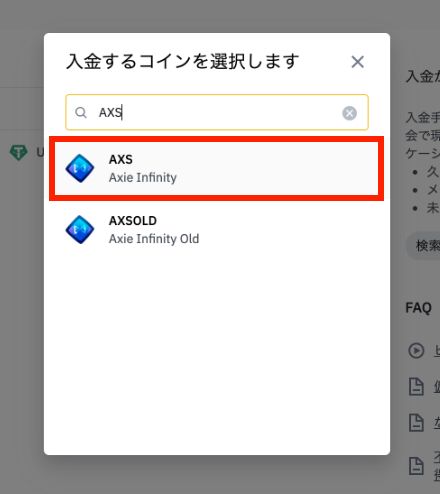
③入金するコインを選択します。今回は「AXS」を入金したいので、検索窓に「AXS」と入力します。
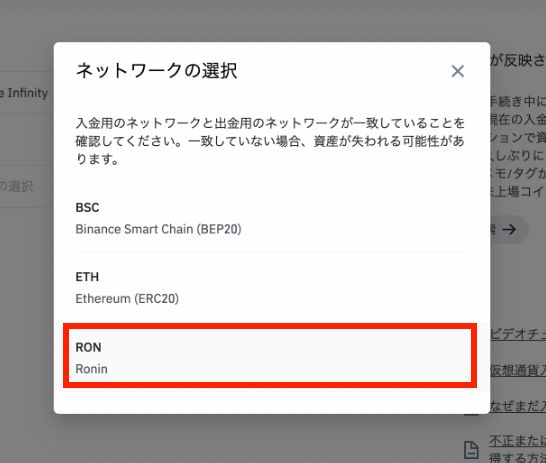
④ネットワークの選択欄をクリックして、「RON (Ronin)」を選択します。

⑤上記のような警告が表示されるのでOKをクリックします。
以前は、アドレスの先頭を「0x」から「ronin:」に置き換える必要がありましたが、現在は必要ないのでスルーしっちゃって大丈夫です。
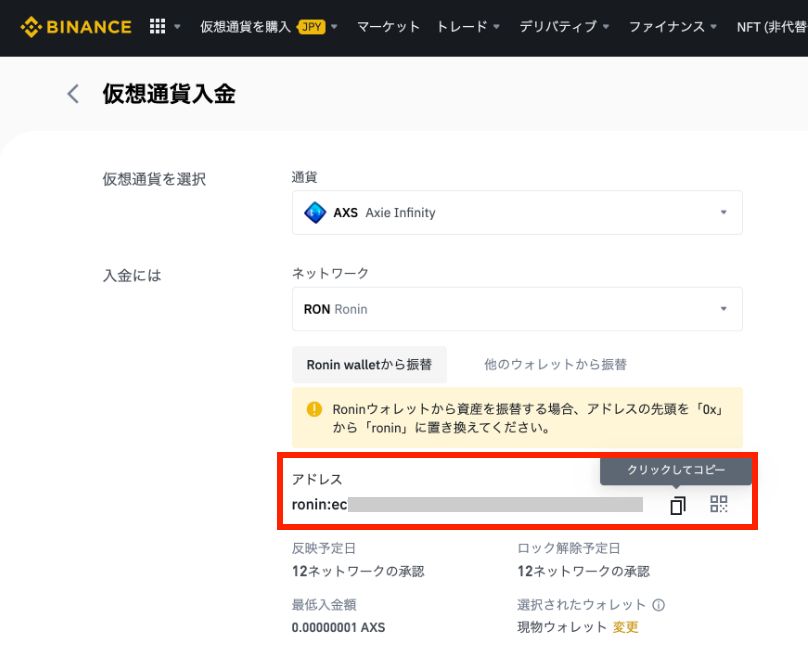
⑥ネットワークが「RON (Ronin)」になっていることを確認して入金アドレスをコピーします。
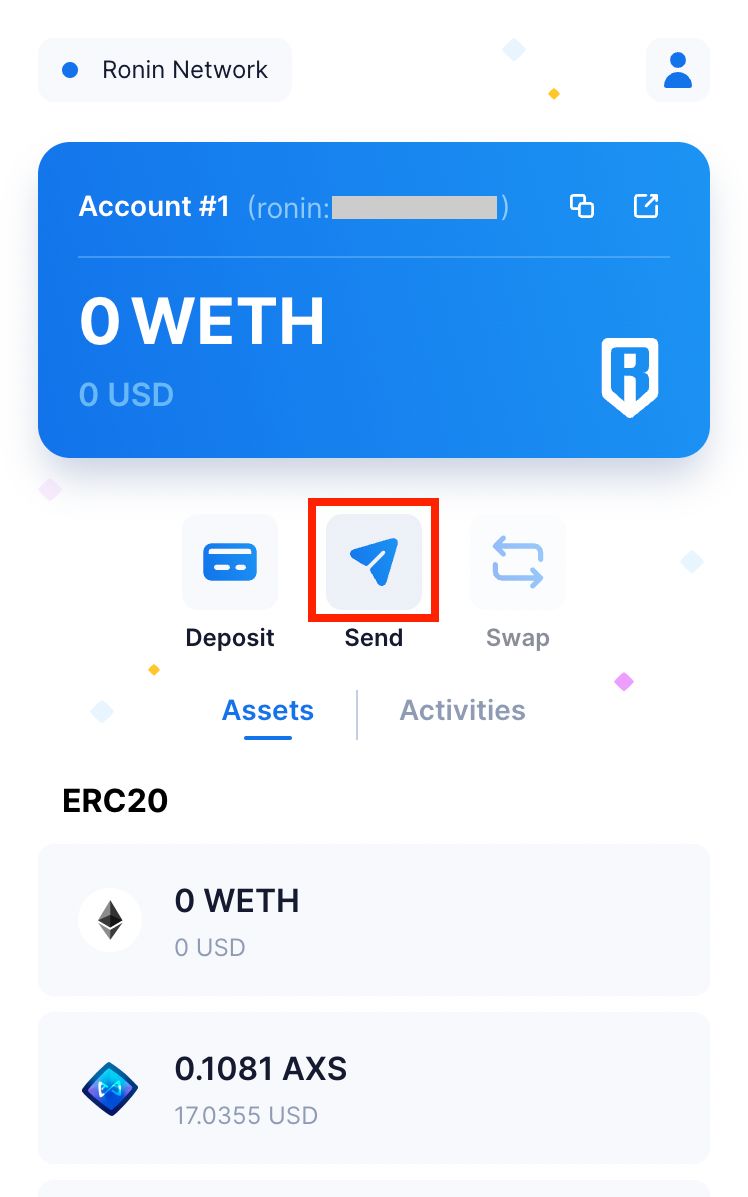
⑦Roninウォレットを開き、画面中央の「Send」をクリックします。

⑧先ほどコピーしたバイナンスの入金アドレスを「TO」の欄に貼り付けます。
念の為、アドレスの先頭が「ronin」になっていることを確認してください。
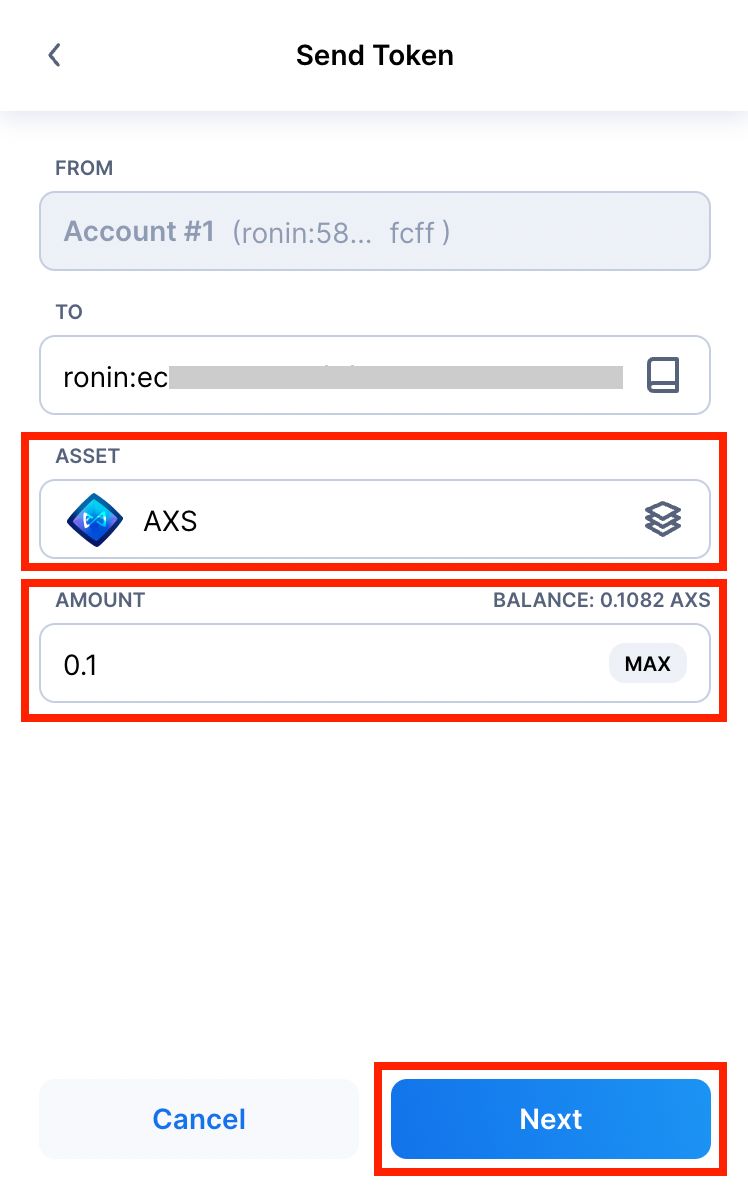
⑨「ASSET」からAXSを選択して、「AMOUNT」に送金した数量を入力します。入力できたら「NEXT」をクリックします。
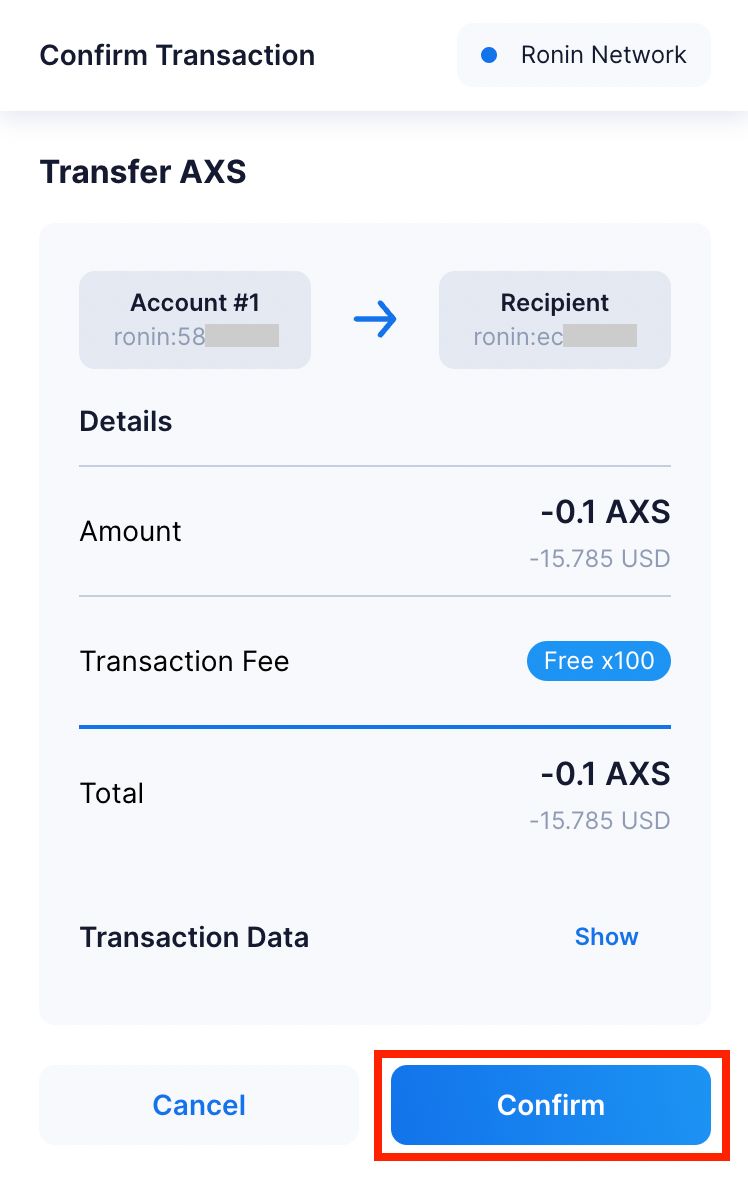
⑩最後に内容に間違いがないかを確認して「Confirm」をクリックすれば送金完了です。
トランザクション(取引履歴)を確認する方法
続いて、Roninウォレットの取引履歴を確認する方法を紹介します。
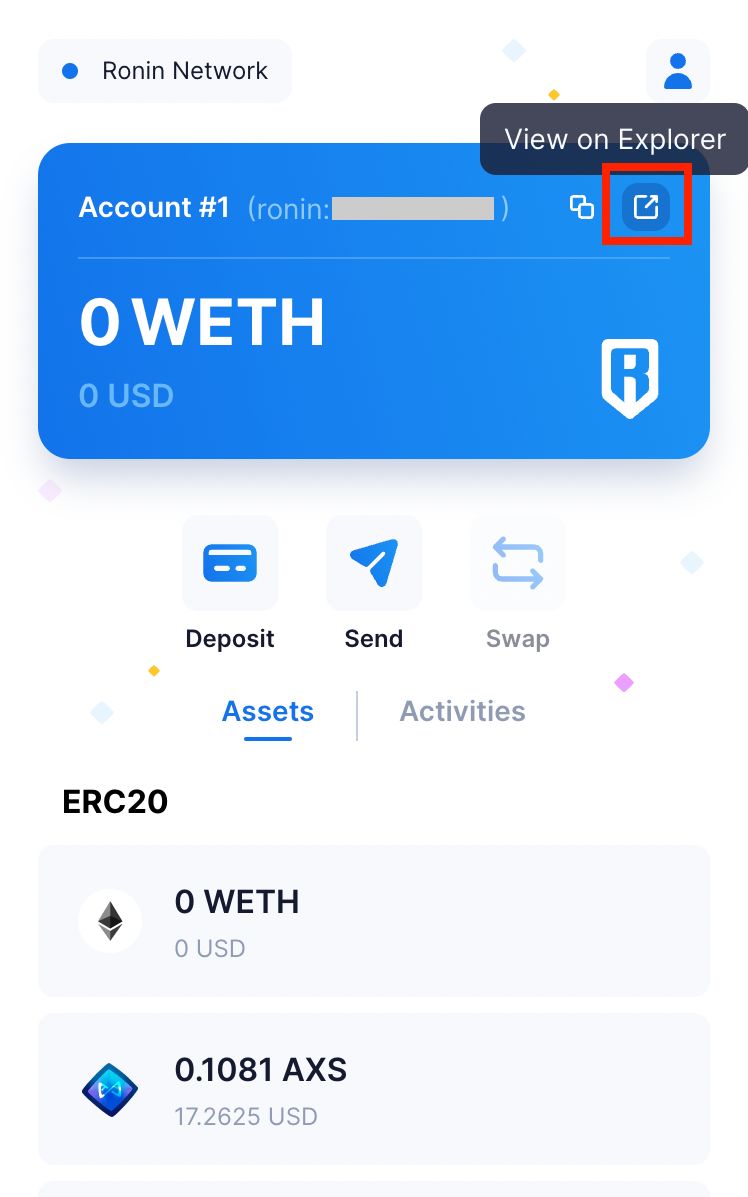
①まずは、Roninウォレットを開いて、赤枠で囲んだアイコンをクリックします。
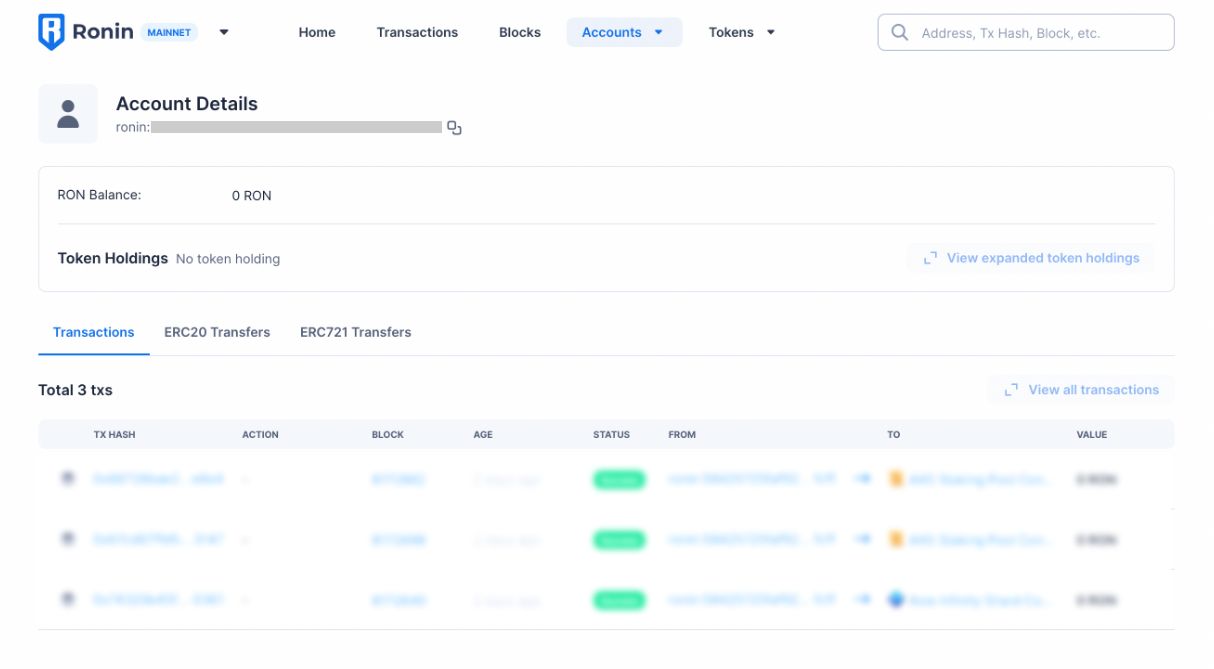
②すると「Ronin|Block Explorer」というサイトが開きます。
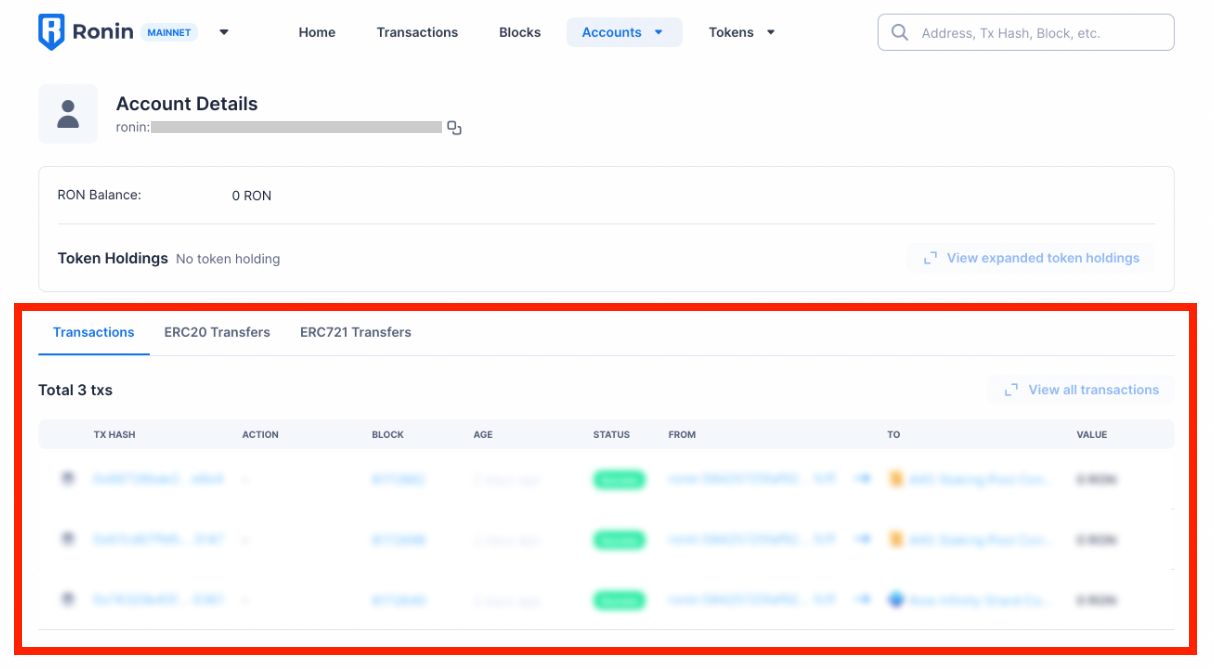
③こちらの赤枠で囲んだ部分に過去のトランザクションが表示されるので、入出金の履歴などを細かく確認することができます。
アカウントを追加する方法
また、Roninウォレットではメタマスクと同様に複数のアカウントを追加することができます。
手順は簡単で、
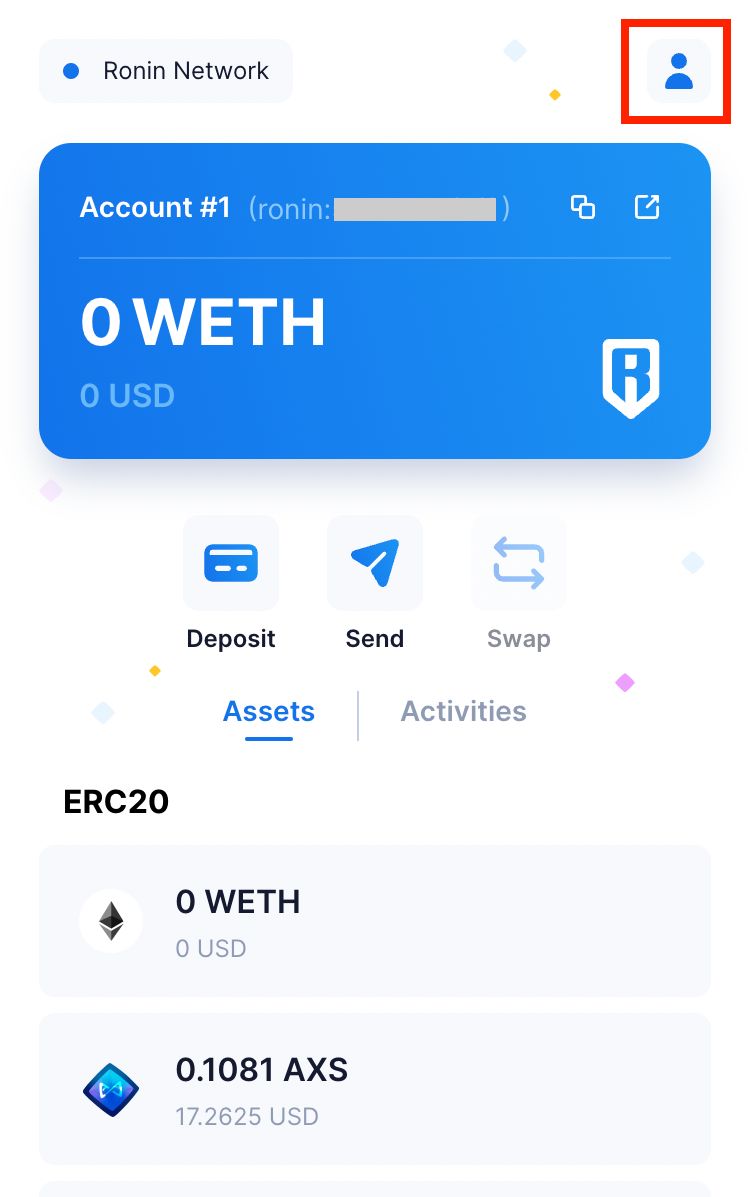
①画面右上の人マークをクリックして、
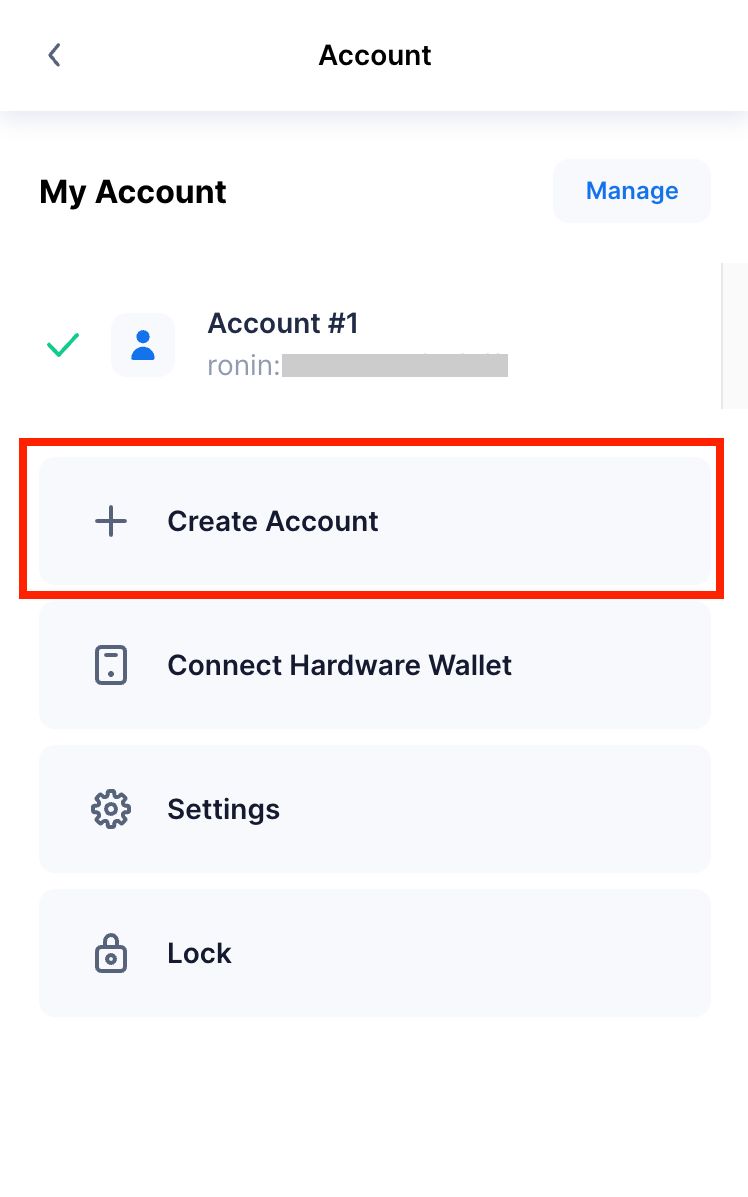
②「Create Account」をクリックします。
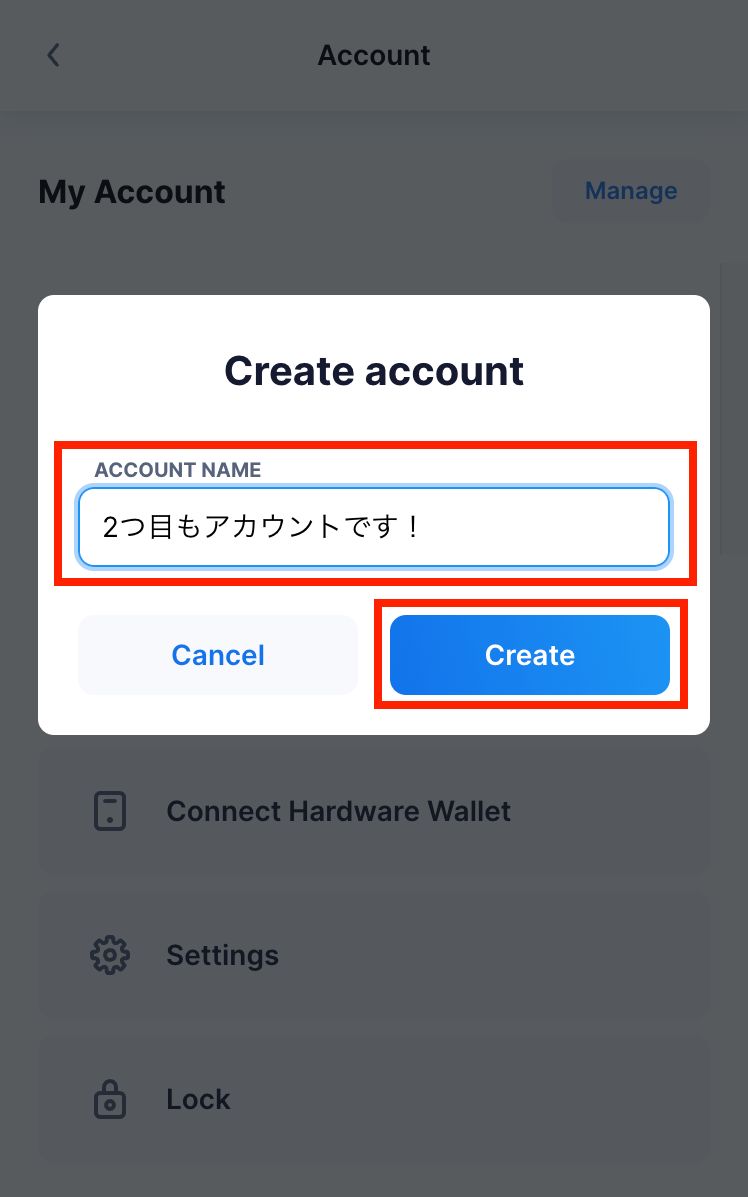
③すると上記のような画面になるので、お好きなアカウント名を入力して「Create」をクリックすれば完了です。
アカウントを復旧する方法
最後に、アカウントの復旧方法についても確認しておきましょう。
- パソコンが壊れたから新しいパソコンに買い替えた
- 間違えてRoninウォレットの拡張機能を削除しちゃった
みたいな場合に、以下の手順でRoninウォレットを復元することができます。
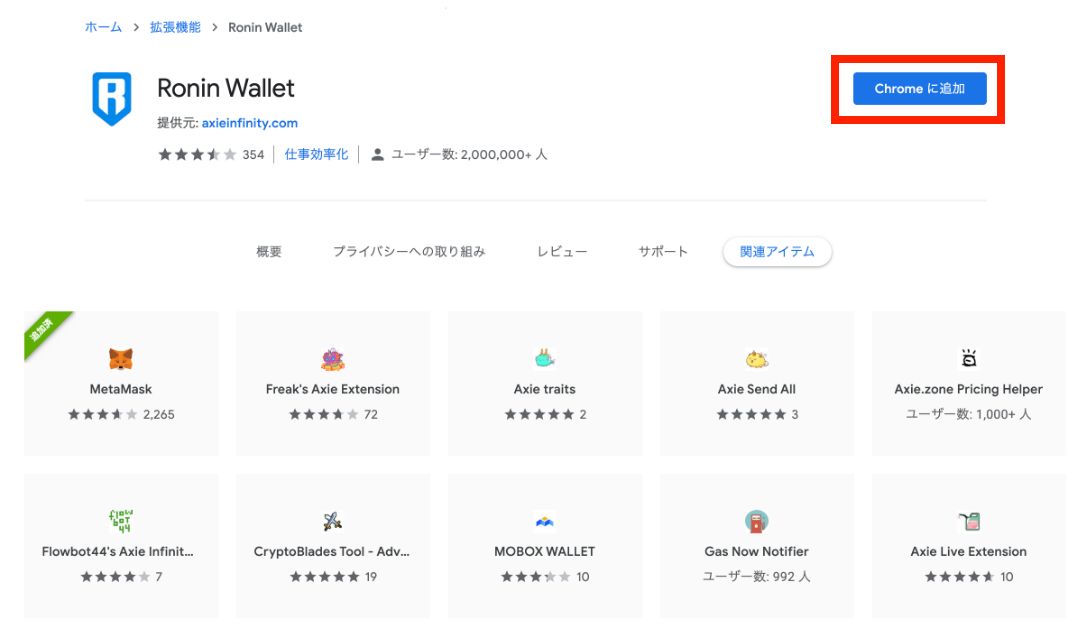
①まずは、以下のリンクからRoninウォレットの拡張機能を再度インストールします。
Ronin Wallet
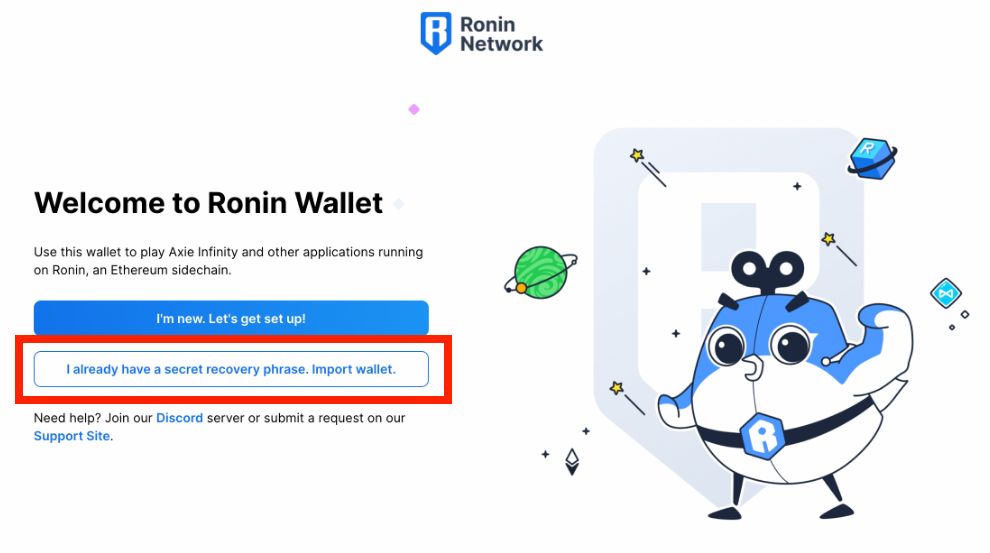
②こちらの画面になったら「I already have a seed phrase. Import Wallet」をクリックします。

③上記の画面に遷移したら、
- SECRET RECOVERY PHRASE
- パスワード
- パスワード(確認用)
を入力し、「Import Wallet」をクリックします。
※パスワードは復元前のものと違うパスワードを設定することも可能です。
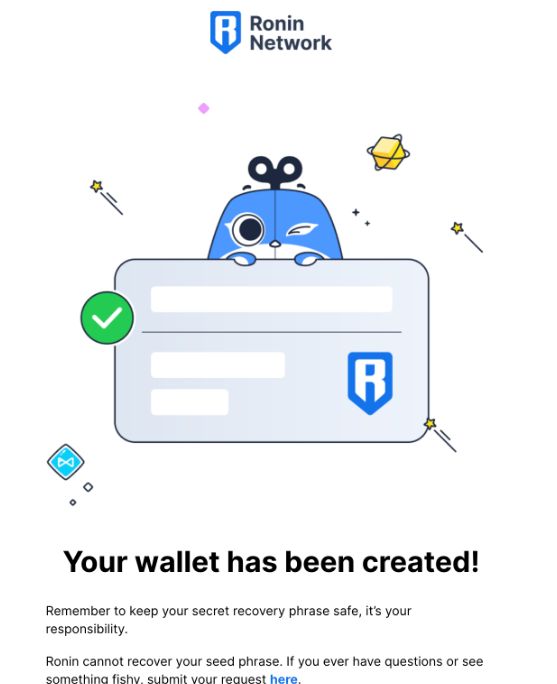
④上記の画面が表示されれば、無事、復旧作業は完了です。
まとめ:Roninウォレットのインストール方法・使い方
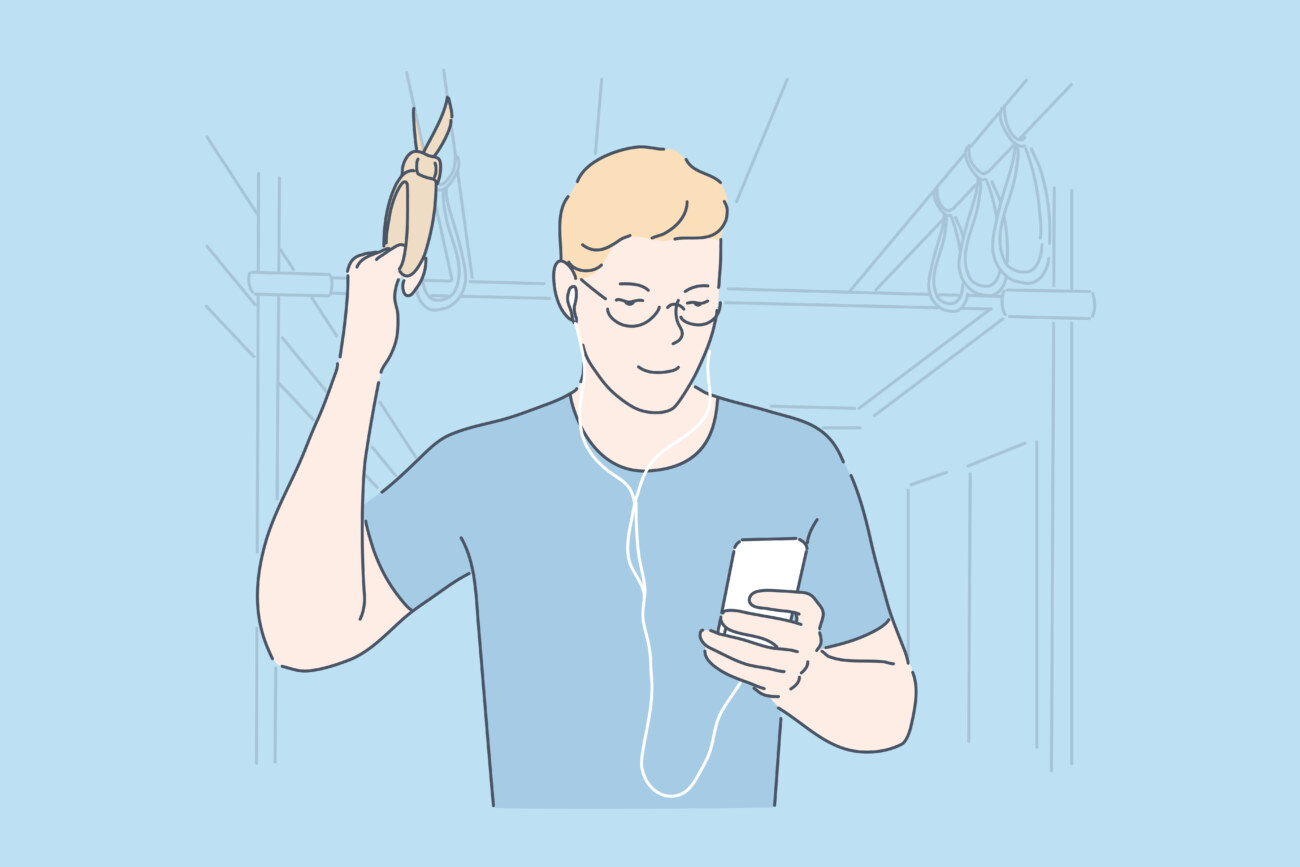
この記事では、Roninウォレットのインストール方法・使い方について解説しました!
最後に内容をおさらいしましょう。
要点まとめ
- RoninウォレットはChomeの拡張機能からインストールできる
- Roninウォレットにはバイナンスから簡単に入出金できる
- アカウントを追加して複数アカウントでの運用も可能
記事中でもお伝えした通り、先日のアップデートでバイナンスからRoninウォレットへの入出金が可能になり、かなり便利に使えるようになりました。
現状は、バイナンス経由がもっとも簡単で、手数料も安く済むので、今回紹介した方法で入出金していただければと思います。
まだ、バイナンスの口座を持っていない方は、いつ日本人の新規登録ができなくなるかわからないので、今のうちにサクッと口座を作ってしまいましょう。
以下のリンクから登録すると手数料がずっと10%オフになる特典付きです^^
\世界最大の仮想通貨取引所/
また、口座開設の手順についても以下の記事でかなり詳しく解説しているので、よかったら参考にしてみてください。
関連記事
本日は以上です。
最後までお読みいただきありがとうございましたm(_ _)m
DeFiビギナーズノートでは、これからも仮想通貨初心者の「困った」を解決できるように、有益な情報を発信していきますので、応援よろしくお願いします!
おすすめの国内仮想通貨取引所
おすすめの海外仮想通貨取引所
仮想通貨を始めたいけど軍資金がない方はこちら
おすすめのMove to Earnアプリ